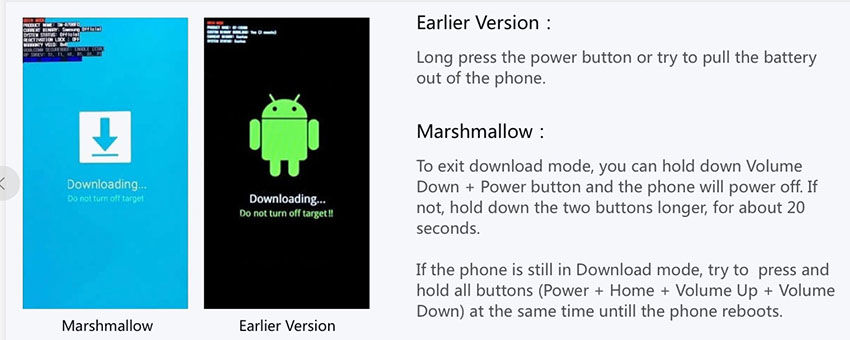Ottieni un rimborso entro 30 giorni se qualcosa non va.
-
1. Quali dispositivi sono supportati da ReiBoot per Android?
La funzionalità "Ripara sistema Android" supporta solo i dispositivi della serie Samsung. Puoi fare riferimento a questa lista dettagliata sui dispositivi supportati.
Le altre funzionalità come entrare e uscire dalla modalità fast boot di Android con un click, entrare e uscire dalla modalità di recupero di Android, entrare e uscire dalla modalità download (Odin) di Android, pulizia della chache di sistema con un click, sono supportate da più di 600 telefoni e tablet Android.
-
2. I miei dati andranno perduti dopo aver riparato il sistema?
Qualunque funzionalità di ReiBoot per Android tu utilizzi per la riparazione del sistema, non perderai alcun dato.
-
3. Cosa posso fare se il download del firmware non avviene correttamente?
Puoi provare a scaricarlo più volte, se il download continua a non funzionare, puoi informare il nostro supporto tecnico, fornendo modello del dispositivo, serie del dispositivo, versione di Android, paese e gestore telefonico,una volta che ci avrai inviato le informazioni, potremo risolvere il tuo problema da remoto e non dovrai pagare nulla per il servizio, è tutto gratis.
-
4. Cosa posso fare se resto bloccato in modalità download?
Prima di tutto puoi provare la funzione Esci dala modalità di recupero con un click di ReiBoot per Android. Qui sotto trovi una guida a cui puoi fare riferimento.
https://www.tenorshare.com/guide/one-click-exit-android-download-mode.html
Il secondo metodo è il seguente:

-
5. Cosa posso fare se non riesco a entrare in modalità di recupero?
Prima di tutto prova a utilizzare la funzione Entra il modalità di recupero con un click di ReiBoot per Android. Puoi fare riferimento a questa guida.
Poi puoi seguire questi passi:
Se il tuo telefono ha un pulsante home:
- 1. Spegni il telefono.
- 2. Premi contemporaneamente i pulsanti home, quello di spegnimento e il pulsante volume giù, il dispositivo quindi entrerà in modalità download.
- 3. Se non riesci ancora a entrare, prova a premere soltanto il pulsante di spegnimento e quello volume giù.
Se il telefono non ha un pulsante home:
- 1. Spegni il telefono.
- 2. Premi il pulsante volume giù, Bixby e quello di spegnimento contemporaneamente, una volta fatto ciò il dispositivo entrerà in modalità download.
-
6. Cosa posso fare se la funzione di riparazione del sistema Android non funziona correttamente?
Di solito puoi risolvere uscendo e rientrando più volte dalla modalità download semplicemente seguendo la guida fino a quando il sistema non viene riparato. Per essere sicuri che tutto funzioni correttamente, ti consigliamo di utilizzare un computer fisso e una connessione USB sul retro del computer. Se utilizzi un portatile puoi provare a metterlo in carica prima di iniziare la riparazione.
Se non riesci a risolvere, puoi inviarci i file di log al nostro team di supporto, che ti aiuterà ad analizzare e risolvere il problema gratuitamente.
Il file si chiama restore.log e puoi trovarlo nella cartella principale di ReiBoot per Android. Clicca con il tasto destro sull'icona di ReiBoot per Android, clicca Apri percorso file, vedrai una cartella chiamata Logs, puoi inviarci tutti i file presenti in questa cartella.
Un altro file si chiama samsung_repair.log, scrivi %TEMP% nella barra di ricerca di Gestore delle risorse di Windows cerca samsung_repair.log e inviacelo.
Le tue informazioni personali saranno sempre protette e non verranno mai esposte.
Il nostro centro di supporto è aperto 24 ore su 24, 7 giorni su 7, 365 giorni all'anno.
Dopo l'acquisto, riceverai aggiornamenti gratuiti a vita.